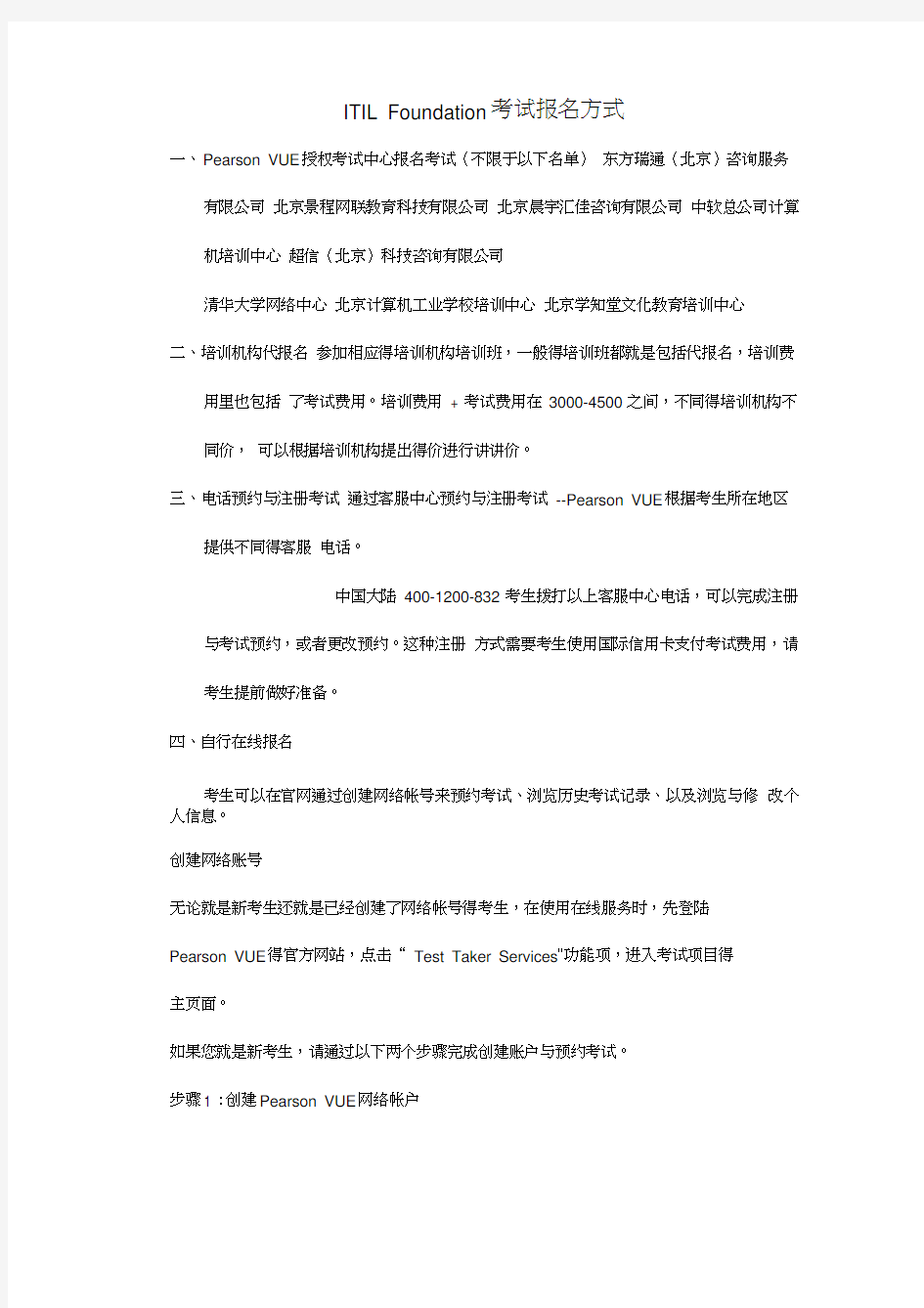

ITIL Foundation 考试报名方式
一、Pearson VUE 授权考试中心报名考试(不限于以下名单)东方瑞通(北京)咨询服务
有限公司北京景程网联教育科技有限公司北京晨宇汇佳咨询有限公司中软总公司计算机培训中心超信(北京)科技咨询有限公司
清华大学网络中心北京计算机工业学校培训中心北京学知堂文化教育培训中心
二、培训机构代报名参加相应得培训机构培训班,一般得培训班都就是包括代报名,培训费
用里也包括了考试费用。培训费用+ 考试费用在3000-4500 之间,不同得培训机构不同价,可以根据培训机构提出得价进行讲讲价。
三、电话预约与注册考试通过客服中心预约与注册考试--Pearson VUE 根据考生所在地区
提供不同得客服电话。
中国大陆400-1200-832 考生拨打以上客服中心电话,可以完成注册与考试预约,或者更改预约。这种注册方式需要考生使用国际信用卡支付考试费用,请考生提前做好准备。
四、自行在线报名
考生可以在官网通过创建网络帐号来预约考试、浏览历史考试记录、以及浏览与修改个人信息。
创建网络账号
无论就是新考生还就是已经创建了网络帐号得考生,在使用在线服务时,先登陆
Pearson VUE 得官方网站,点击“ Test Taker Services "功能项,进入考试项目得
主页面。
如果您就是新考生,请通过以下两个步骤完成创建账户与预约考试。
步骤1 :创建Pearson VUE 网络帐户
在线预约认证考试之前,考生首先要为考试项目创建一个Pearson VUE网络账户。
如果考生已经通过Pearson VUE参加过本项目得考试,请联系Pearson VUE客服中心,以防止创建重复账户。
对于新考生,在考生登陆页面中选择create a new web account,创建自己得
Pearson VUE网络帐户。
创建网络帐户第一页:输入姓名、居住国与电子邮件地址
请确保输入本人依法登记得姓名,该姓名须与考生个人身份证明上得完全一致,(考试中心将用该姓名验证考生得身份),输入电子邮件地址,然后确认。电子邮件地址非常重要。如果该地址无法使用,将不能预约考试。
如果考生以前参加过该项目得考试,务必选择并填写之前得考试历史以及相应考试
供应商得ID号(例如SR ID),这样考生得考试结果可以与其她考试提供商给出得
结果合并。某些考试项目在进入下一页面前会要求输入该ID号。
参加Fast Certification 考试得考生,必须已经考取了某个其它厂商得某种证书,
在注册时需要填写该证书名称与证书号。
为必填项目。此处得邮件地址非常重要,必须填写考生本人有效、常用得电
子邮件地址
注意:中国考生没有Middle Name(s),只需要填写First Name/Given
Name(名),Last Name/Surname/Family Name(姓)
填写完毕后,点击“ Next "进入下一页面。
创建网络帐户第二页:输入考生得统计信息,本页显示得信息取决于考生在上一页面所选择得居住国。如果考生不小心选错了国家,请使用浏览器上得“后退”键,重新进行选择。以
下栏目为必填:
地址
城市
省(取决于考生所居住得国家)
邮政编码(取决于考生所居住得国家)
电话号码
点击“ Next "继续。
创建网络帐户第三页:回答与考生得考试项目有关得问题
许多考试项目要求提供关于考生与/或考生与考试项目得关系得额外信息。屏幕上
列出得某些问题为必答题,且对考生得考试预约至关重要。如果考试项目无需回答任何问题,系统会自动跳过这一页。
点击页面下方得“ Next "键转到最后得“确认"页面。
登录信息
* User name:
*用户名:
NOTE: Your user name must con tai n 6 or more letters an d/or nu mbers 注意:您得用户名必须包含 6 个或多个字母与/ 或数字创建网络帐户第四页:查瞧确认页在这一页面下,考生会瞧到最终确认页面。该页面告知考生查收一封包含用户名与密码得电子邮件。
如果考生提供了有效得电子邮件地址,Pearson VUE 系统会自动创建一个网络帐号与密码,并发送到考生得电子邮箱。该邮件会在一个工作日内送达。如果未收到邮件,请检查垃圾邮件;如果邮件确实未送达,请联系Pearson VUE 客服中心。至此,网络帐号得创建流程全部完成。
预约考试
登录( Sign In )
在考生帐号管理页面,输入考生得用户名与密码,然后点击“ Sign In ”按钮。该页面也提供了若干选项,用于找回丢失或者遗忘得用户名与密码。
安排考试( Schedule Exams )
进行考试预约要经过下列阶段:选择考试科目-T选择考试中心-T选择时间-T预
览-f付费-f确认-f回执。
在整个预约过程中,这些阶段都将作为导航键被列在页面顶端。预约过程中所在得阶段用粗体显示,已经完成得步骤显示为链接,以便在必要时返回至这些阶段。直至最终确认页面之前,考生都可以返回之前得阶段。
1、选择考试科目( Select Exam ) 在此页面上选择要预约得考试科目。考生可以在同一份订单下注册多个考试。在选中考试科目得时候,考试得价格就显示在屏幕下半部分。或者点击“ information ” 图标,查瞧考试得价格。该价格根据考生个人资料中所设定得国家而
定。
一旦选定了考试科目,该页面将会刷新,显示“考试语言( Language )”选择。此功能与Pearson VUE 提供得多种考试语言相关。如果下拉菜单中出现多种语言,务必选择希望参加考试得语言,并且当日得考试价格会显示在右面。点击“ Next ” 键,继续考试预约。
2 、选择考试中心( Find a Test Center )
使用搜索功能,通过选择国家( Country )、省(State/Province) 为搜索条件,可以找到所在省得 5 个、10 个或者20 个考试中心。如果希望搜索结果更精确,可以同时填写需要得“城市( City )”进行再次搜索。
点击“ Search ”键后,屏幕将刷新,显示符合搜索条件得考试中心。选定考试中心,屏幕将再次刷新,以确认考生得选择。一次最多可以选择 4 个考试中心来搜索预约时间。如果
考生对选定得考试中心感到满意,点击“ Next ”键,继续考试时间得安排。
3 、时间安排( Select Appointment ) 选择考试得日期与时间。页面中会显示一个日历,帮助考生进行选择。日历默认设置为本月,也可以查瞧以后得月份。 (如果日历月份不变,则表明在选定得考试中心没有可选得席位,建议选择其它考试中心重新选择时间) 。考生可以通过多种方式在日历中查瞧就是否有合适得考试时间,比如某一天里得可选时间、某一周得可选时间、 5 月份每周一可选得时间等等。
从日历上选择日期或者日期范围时,屏幕会刷新,显示这一天(或者这些天)可以预约得时间。可选得时间将列在右侧得文本框内。屏幕可以用12 小时格式(上午/ 下午)或者24 小时格式显示时间,务必确认“上午(AM) ”与“下午(PM) ”。选择了理想得预约时间后,要点击“ Select Appointment ”键。点击“ Select Appointment ”键后,屏幕会再次刷新。选定得考试中心与考试时间槽(日期与时间) 会显示在日历上。如果考生对所选考试中心提供得时间不理想,可以返回考试中心选择阶段,尝试在另一个考试中心找到更合适得时间。一旦确定考试预约地点、日期与时间,点击“ Next ”键进入“预览”页面。
4 、预览( Review Appointment Details )
这里考生将瞧到之前选定得考试预约详情,包括考生得个人信息,以及需支付得考试金额。考生需要仔细核对这些信息,如有必要,使用“更新个人资料( Update your profile )”链接进行更正/ 更新。
如果考生有用于该考试得考试券或者优惠代码,也要在此页面输入。如果使用考试券付费,请在“ Voucher Number ”一栏输入考试券号码,点击“ Apply voucher ”;如果使用优惠代码获得考试价格优惠,请在” Promotion Code ”一栏输入相应得号码,点击“ Apply Promo Code ”。屏幕将刷新,全部考试信息都会更新。 (如果考试券号码或优惠代码有问题,将出现一个警示框) 。在点击“ Next ”按钮前,确认页面上得所有信息准确无误。
5 、付费( Payment Method )——已有考试券客户无需缴纳如果考试无需缴纳费用,或者在上一个页面输入得考试券号码或优惠代码可充抵全部考试费用时,将不会出现该页面。否则,考生可在此页面完成考试费用支付。
Pearson VUE 接受下列信用卡:VISA, MasterCard, American Express 与JCB。 (由于国际验证得问题,不接受借记卡) 。
它得使用与大多数网络支付系统一样。信用卡帐单地址会自动显示,使用得就是考生在个人资料中输入得主地址。如果付款人得地址跟考生得不一样,考生可不选择账单地址与下列地址吻合”旁边得复选框,将收款人地址改成另一个地址。错误
得账单地址可能导致信用卡验证出现问题。输入全部付款信息后,点击页面下方得
“ Next ”键。考生得付款将不会立即生效,直至在下一页面确认整笔交易。
6 、确认(Confirm Order)
经过付款阶段后,进入确认页面。该页面包含考试与付费得所有详细信息。确认这些信息完全正确后,需要选中页面下文得复选框,表明考生已经读过关于考试签到、重新预约与取消得政策。这些政策非常重要。在一定得条件下,这些政策使考试改期与/ 或取消考试不必再次付费。如果考生不符合相关条件,并缺席了考试(或者考生签到时间太晚) ,则必须重新预约考试,并再次付费。阅读并同意这些政策后,点击“ Confirm Order ”键。
7 、回执( Receipt )
点击“ Confirm Order ”键后,回执信息会显示在屏幕上。一封确认邮件
( Confirmation Letter )会发送到考生得电子邮件地址。跟创建网络帐号得确认邮件一样,这封邮件也会在一个工作日内送达。如果邮件确实未送达,请联系Pearson VUE 客服中心。
考试预约成功后,考试注册信息会马上出现在“ Current Activity ”页面中得“ Future Appointment ”内容下。如果考生需要重新安排或取消考试,可从此处访问这些链接。(请注意:每个考试项目对重新安排与取消考试得时间与资格都有不同得政策。请参阅考生得确认邮件,查瞧最新得政策。 )
至此,一个考试注册成功完成、考生登陆在线服务后,可以点击屏幕左侧得导航菜单,选择想要进行得其它操作,比如查瞧考试历史记录(View History) 、更新个人资料(Update Profile) 或者使用其
它网络帐号登陆(Change Sign In) o